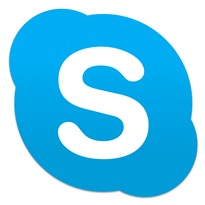Hogyan használhatom a Skype főbb szolgáltatásait Skype
Hogyan telepítsük a Skype-t egy számítógépre, az előző cikkek egyikében. Ezért azt feltételezzük, hogy a program telepítve van a számítógépen, és megadunk adatokat. Most beszéljünk arról, hogy milyen "fenevad" a Skype, hogyan kell használni, és milyen lehetőségeket nyújt nekünk?
A Skype jellemzői.
A program szinte minden Windows platformon és mobileszközön működik. A Skype egyszerűen csodálkozik a funkcionalitással, a külső egyszerűséggel és elérhetőséggel!
A Skype használatának kezdete.
Ha a Skype telepítésekor nem távolította el a "Start with windows" opciót, a program elindul, amikor elindítja a számítógépet, ikonja a tálcában található, és várja a kapcsolatot.
Ellenkező esetben az asztalon van egy parancsikon, amely elindítja azt. Indítás után adja meg a bejelentkezési és jelszót a megnyitott ablakban, majd adja meg az alkalmazás főablakát.
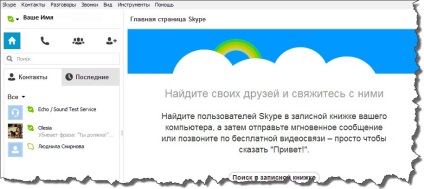
Az első hívást tesszük.
Az összes telepített és beállított helyesség ellenőrzéséhez a kapcsolatok listáján "Echo / Sound Test Service" ("Echo / hang teszt szolgáltatás") kell kapcsolódni. Ha felhívja ezt az előfizetőt, nagy örömmel fog hallani saját hangját és gondolkodni magadon! Ez lehetővé teszi a kamera és a mikrofon működésének tesztelését. A főmenü "Eszközök" fülének használatával részletesebben konfigurálhatók. Ott módosíthatja személyes adatait, fotókat adhat hozzá, ha ezt a program telepítésének szakaszában nem tette meg.
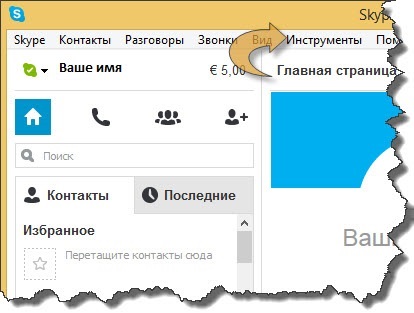
Új névjegyek keresése.
Új feliratkozók kereséséhez használhatja a kapcsolatot vagy a beépített keresést.
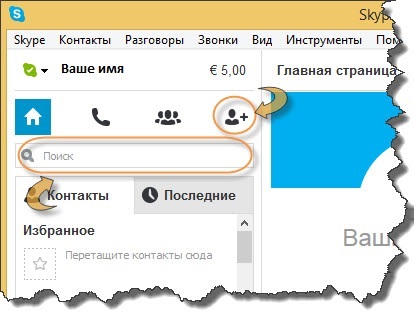
Az első esetben, ha új kapcsolatot szeretne felvenni, meg kell tudnia legalább néhány kezdeti információt a személyről e-mail formájában, egy Skype bejelentkezéssel vagy egy vezetéknévvel és egy névvel. Ugyanazon paraméterek segítségével kereshet a megfelelő keresőmezőben.
Új felhasználók hozzáadása is lehetséges, a "Főmenü", a "Névjegyek importálása" menüpontból a program főmenüjéből:

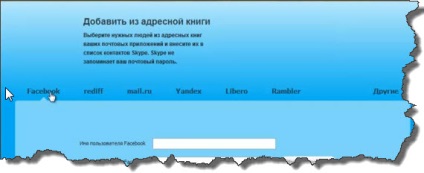
Vagy a barátom vagy sem?
A névjegyzék kitöltése nem jelenti azt, hogy elérhető. Meg kell küldenie a kapcsolattartási adatok cseréjére vonatkozó kérelmet. És csak az előfizetőjének beleegyezése után lesz elérhető a veled való kommunikációra. Hasonlóképpen megkérhetjük a partnerek felvételét is. Jogod van elfogadni vagy elutasítani.
Csoportokat rendezhet, törölhet, listákat hozhat létre, valakit elrejthet. A telefonkönyvben szereplő minden partnerrel ellentétben mindig az ő státusza lesz, ugyanakkor a tartózkodás a hálózaton is kíséri őket. Állapot - ez egy kis ikon, amely elárulja az előfizetőnek a helyét, hogy beszéljen vele. Ez lehet "A hálózatban", "Ne zavarja", "Nincs hely" stb.
Elvileg mindannyian a program teljes működtetésére van beállítva. Keresd egymást és kommunikálj!
Javasoljuk, hogy olvassa el